使用第三方工具将 Windows 窗口最小化到系统托盘
在 Windows 10 和 11 中,任务栏是默认情况下最小化应用程序窗口的唯一位置。系统本身并没有提供直接将窗口最小化到系统托盘区域的功能。
然而,一些第三方应用程序允许用户通过热键将窗口最小化到系统托盘。 以下介绍了如何利用这些工具,通过键盘快捷键将软件最小化到 Windows 系统托盘。
使用 Traymond 将窗口最小化至系统托盘
Traymond 是一款简洁的 Windows 应用程序,它允许您使用预设的键盘快捷键将窗口最小化到系统托盘。 此软件没有用户界面,但能有效地实现其设计目标。 以下是使用 Traymond 将软件窗口最小化到系统托盘的步骤:
- 访问 Traymond 发布页面。
- 点击 Traymond.exe 下载链接。
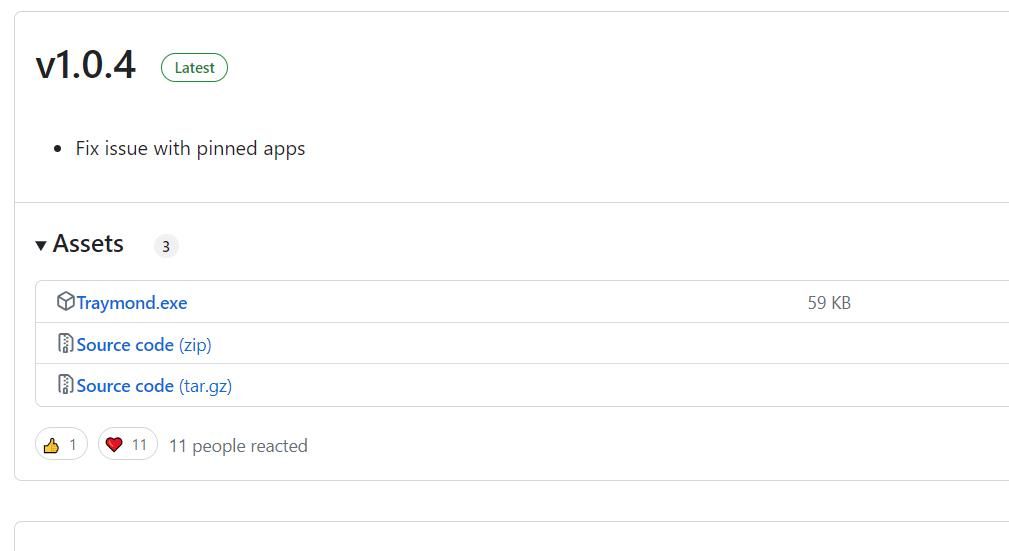
- 双击 Traymond.exe 文件以运行程序。
- 按下 Win + Shift + Z 热键,将当前窗口最小化到系统托盘区域。
此时,您将在系统托盘区域看到被最小化的窗口图标。双击系统托盘中任何被最小化的窗口,即可恢复窗口。或者,右键单击 Traymond 系统托盘图标,并选择“恢复所有窗口”。
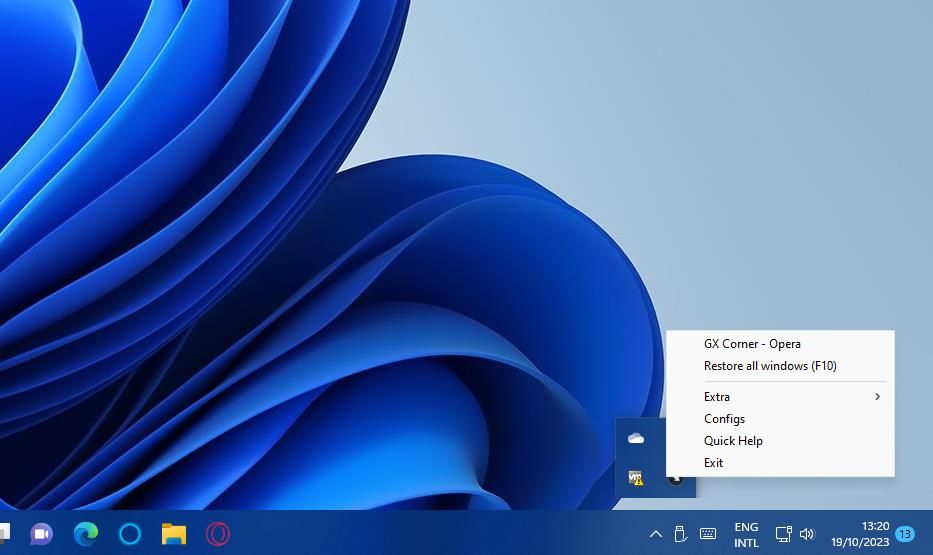
需要注意的是,Traymond 不支持将 UWP 应用程序最小化到系统托盘,即通过 Microsoft Store 安装的应用程序无法使用此热键。
使用 MinimizeToTray 将窗口最小化至系统托盘
MinimizeToTray 是另一款轻量级的实用程序,允许您将活动的软件窗口最小化到系统托盘区域。 此程序还允许自定义热键,并且支持 UWP 应用程序和桌面软件。
以下是使用 MinimizeToTray 将软件发送到 Windows 系统托盘的步骤:
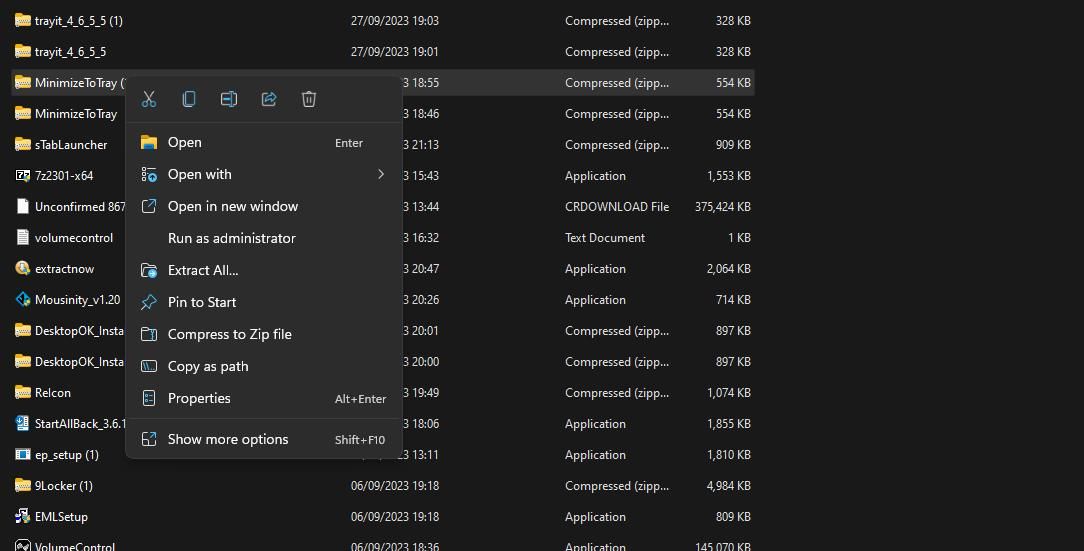
您不会在系统托盘区域看到被最小化的窗口的图标。但是,MinimizeToTray 菜单会记录所有使用 Alt + F1 热键最小化的软件。 您可以通过右键单击 MinimizeToTray 系统托盘图标,并在上下文菜单中选择相应的窗口来恢复最小化的窗口。 您也可以按 Alt + F2 恢复上次活动的窗口。
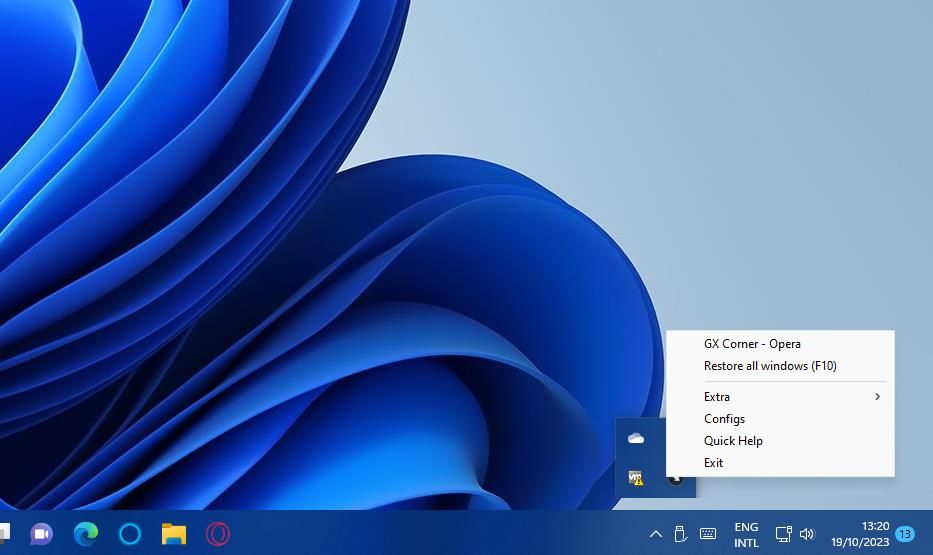
如果需要更改 MinimizeToTray 的热键,请在其上下文菜单中选择“配置”。 这将打开一个窗口,您可以在其中设置最小化和恢复窗口的快捷键。 单击热键框,按下所需的组合键即可设置新的快捷键。 在“编辑热键”窗口中点击“确定”以保存新的设置。
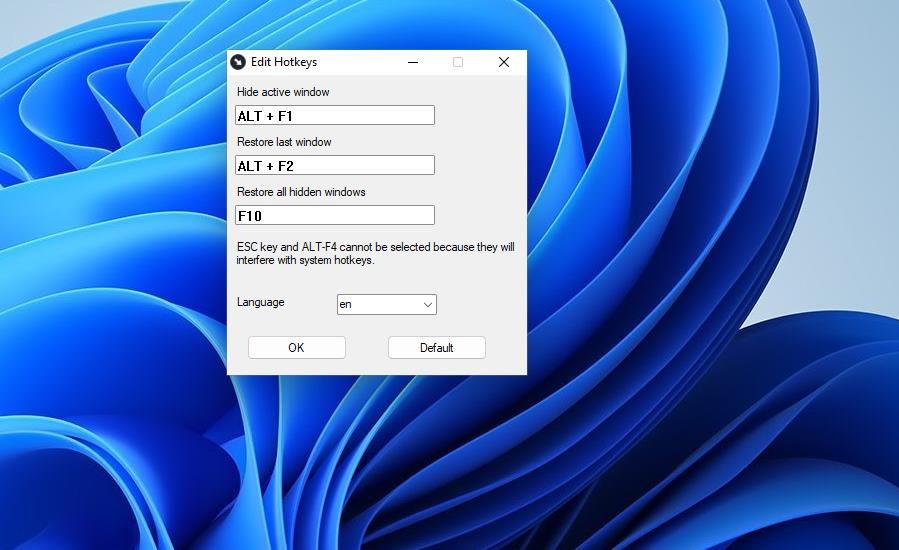
使用 4t Tray Minimizer 将窗口最小化至系统托盘
4t Tray Minimizer 是一款免费应用程序,尽管其开发者网站也提供专业版本。 此软件不仅能使用热键将窗口最小化到系统托盘,还提供了其他独特的功能,例如额外的窗口标题栏选项。
以下是使用 4t Tray Minimizer 将窗口最小化到系统托盘的步骤:
- 访问 4T Niagara Software 网站上的 4t Tray Minimizer 页面。
- 点击“免费下载 4t Tray Minimizer”按钮。
- 双击 4t-min.exe 文件以启动安装向导。
- 在下拉菜单中选择首选的软件语言,然后点击“确定”。
- 点击“我接受 > 下一步”以确认您同意 4t Tray Minimizer 的许可条款。
- 继续点击“下一步”直至 4t Tray Minimizer 的“安装”选项。
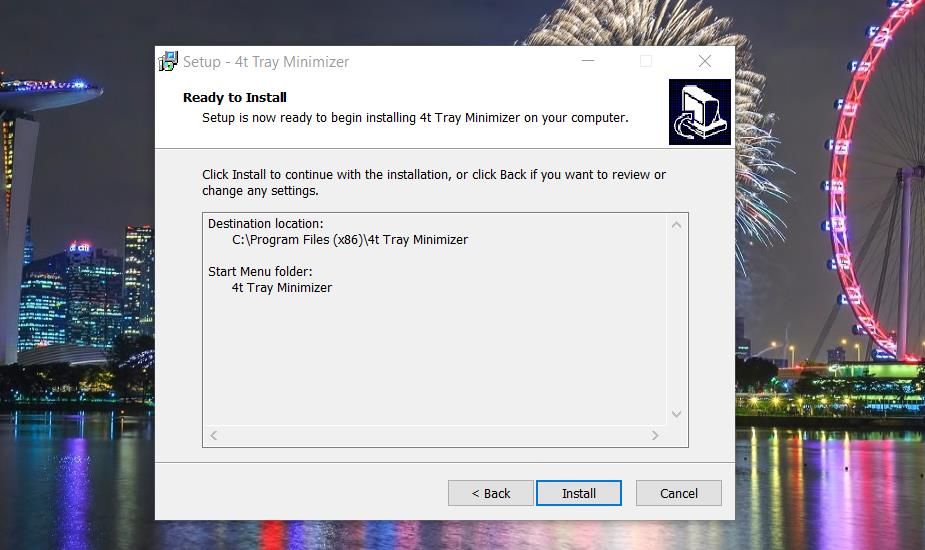
- 点击“安装”完成 4t Tray Minimizer 的安装。
- 点击“完成”,并选择“启动”设置。
- 现在打开一个需要最小化到系统托盘的软件窗口。
- 按 Shift + Esc 键盘快捷键可将活动窗口最小化到系统托盘区域。
现在,您将在系统托盘中看到被最小化的窗口图标。 4t Tray Minimizer 窗口还会列出所有被最小化到托盘区域的窗口。 您可以通过点击系统托盘中的图标,或者在 4t Tray Minimizer 窗口中双击窗口来重新打开它。
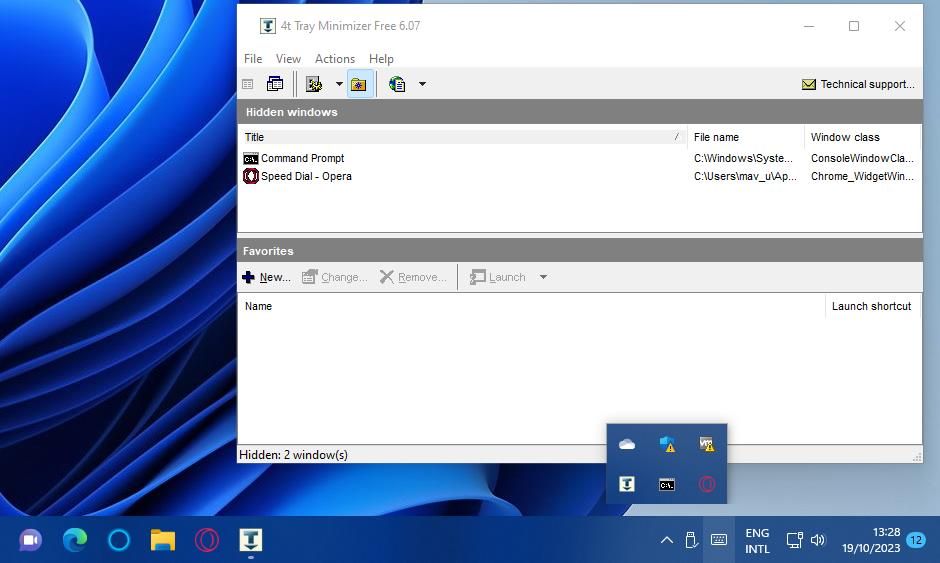
另外,您可以通过右键单击窗口的最小化按钮,直接将窗口最小化到系统托盘,而无需使用 Shift + Esc 热键。
4t Tray Minimizer 还提供了更多热键。 按 Shift + Ctrl + M 键盘快捷键可以将所有窗口最小化到系统托盘。 您还可以按 Shift + Ctrl + R 快速恢复所有最小化到托盘的窗口。
您可以通过 4t Tray Minimizer 的设置窗口来重新配置这些键盘快捷键。 点击“视图和选项”以打开设置窗口。 选择“键盘”选项卡即可查看默认热键。 双击这里的一个热键,即可打开“更改按键序列”窗口,在这里可以更改热键设置。 选择一个替代的组合键,然后点击“确定”。
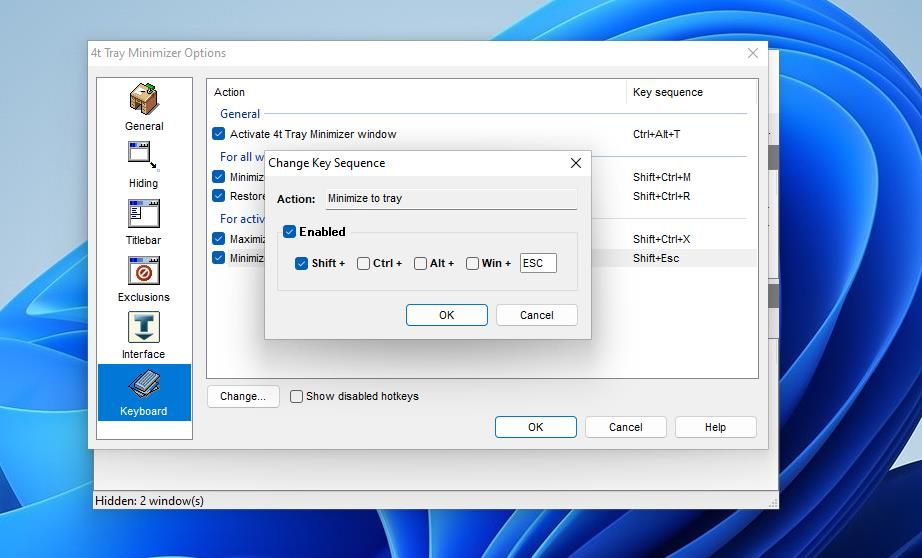
4t Tray Minimizer 还在软件窗口中添加了五个新的标题栏选项。 右键单击窗口的标题栏即可查看其上下文菜单。 在上下文菜单中,您可以选择“最小化到托盘”、“卷起”、“置顶”和“设为透明”等选项。 还有一个 4t Tray Minimizer 子菜单,您可以从中选择将活动窗口添加到排除列表中。
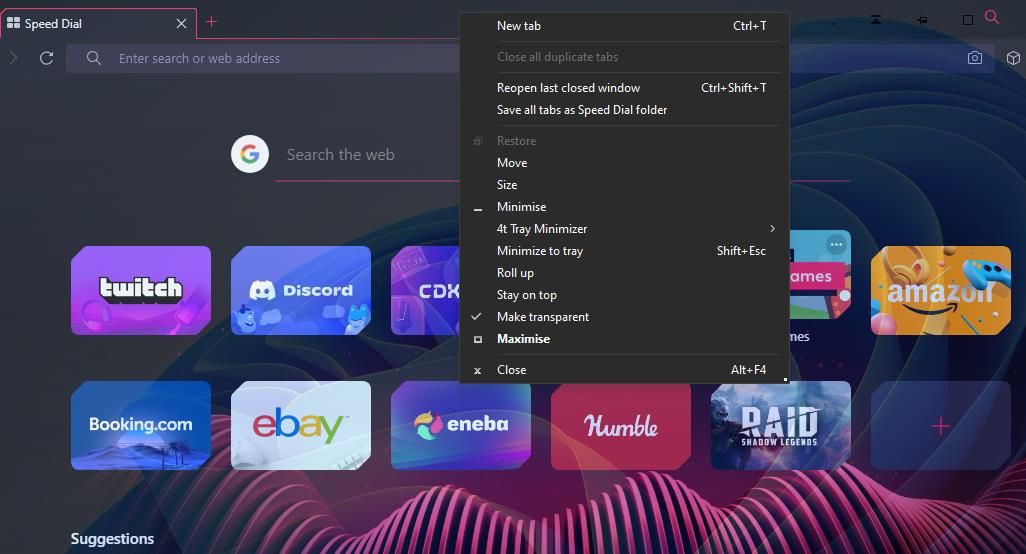
默认情况下,这些标题栏选项的热键是禁用的。 但是,您可以通过勾选“键盘”选项卡上的“显示禁用的热键”复选框来启用它们。 勾选活动窗口热键的复选框,即可启用这些键盘快捷键。
如果想在窗口标题栏中添加更多的新选项,可以考虑 eXtra Buttons 和 Chameleon Window Manager Lite。 这篇关于向窗口标题栏添加更多按钮的指南提供了关于如何使用这些工具的更多详细信息。
通过将软件窗口最小化到系统托盘来减少任务栏混乱
Traymond、MinimizeToTray 和 4t Tray Minimizer 都是用于通过热键将窗口最小化到系统托盘的实用程序。 这样做可以帮助您在打开大量应用程序时减少任务栏的拥挤程度。 在功能方面,4t Tray Minimizer 无疑是这三款软件中最好的。 然而,MinimizeToTray 和 Traymond 是便携式选择,这意味着无需安装即可在任何 Windows 电脑上使用它们。